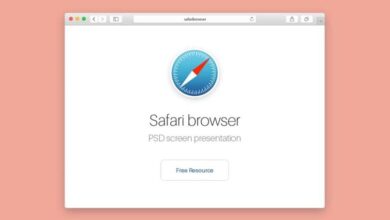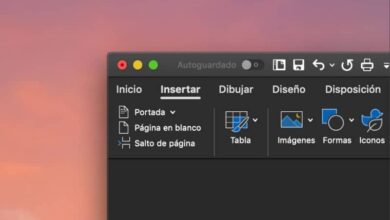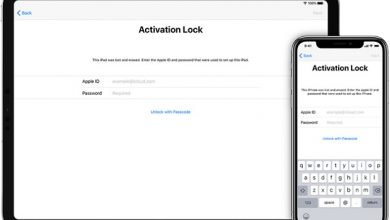Comment télécharger, installer et utiliser MySQL sur Mac OS X Lion? – Pas à pas

Le système d’exploitation utilisé par les Mac est l’un des plus avancés au monde, donc une multitude de choses peuvent y être faites, et également appliquer des fonctions que vous ne penseriez pas possibles. C’est précisément pourquoi aujourd’hui vous verrez la réponse à la question Comment télécharger, installer et utiliser MySQL sur Mac OS X Lion?
Et, au cas où vous ne le sauriez pas, la puissance de la base de données MySQl peut également être utilisée sur le Mac , ce qui est bien car les deux sont des systèmes qui n’ont presque pas d’erreurs et peuvent effectuer de nombreuses opérations. Cependant, faire exécuter ce programme n’est pas si simple, et c’est pourquoi vous devez suivre tout ce que dit le didacticiel.
Comment télécharger, installer et utiliser MySQL sur Mac OS X Lion?
La première chose à faire pour pouvoir télécharger, installer et utiliser MySQL sous Mac OS X Lion , est de télécharger le programme d’installation 64 bits de l’image disque Apple, de la version Mac OS 10.6 (rappelez-vous qu’il existe plusieurs versions du système Mac OS d’Apple , alors assurez-vous que c’est bien celui-ci). Cela, bien qu’il ne s’agisse pas de la même version du système d’exploitation Lion, fonctionnera parfaitement.
Une fois que vous l’avez, double-cliquez sur le fichier DMG (cela montera l’image disque), puis une boîte de dialogue apparaîtra où vous devez choisir l’option «Ouvrir», cela créera un nouveau disque sur votre bureau nommé MySQL-5.5. 15-osx10.6-x86_64.

Double-cliquez dessus pour que l’image apparaisse dans le viseur. Allez-y ensuite et sélectionnez le fichier nommé «MySQL-5.5.15-osx10.6-x86_64.pkg», puis choisissez «MySQL PKG».
Cette action ouvrira la page initiale du programme où vous devrez cliquer sur le bouton «Continuer», qui lancera l’installation (vous devrez appuyer sur et accepter tous les termes qu’ils vous indiquent là-bas, mais ne vous inquiétez pas, il y aura toujours instructions pour vous guider).
Lorsque vous avez réussi à accepter tous les protocoles, cliquez enfin sur «Installer» (le Mac vous demandera de saisir votre mot de passe pour que l’installation puisse être confirmée), à la fin du processus un message de réussite apparaîtra, vous pourrez donc fermer la fenêtre du programme d’installation où ces fichiers.
Dernières étapes et utilisation du programme
Maintenant que vous avez terminé ce qui précède, vous êtes sur le point de répondre à la question Comment télécharger, installer et utiliser MySQL sur Mac OS X Lion? , il est donc temps de faire certaines configurations qui ne sont pas obligatoires mais qui vous aideront.
Pour les réaliser, retournez d’abord dans la fenêtre MySQL dans le Finder , localisez le fichier MySQLStartupItem.pkg PKG et double-cliquez dessus. Cela configurera le programme pour qu’il s’ouvre chaque fois que votre système démarre automatiquement (il convient de noter que l’installation de ce package est la même que la précédente, en suivant les étapes de la fenêtre).

Une fois la configuration terminée, retournez au Finder, mais cette fois, choisissez le package MySQL.prefPane. Cette action ajoutera MySQL à votre fenêtre de préférences système , ce qui facilitera tout travail que vous effectuez, car vous pourrez arrêter, démarrer et configurer votre SQL en quelques clics.
MySQL utilise
Pour utiliser ce programme, il vous suffit de l’ouvrir et de commencer à créer ce dont vous avez besoin dans les options disponibles. Ce que vous allez en faire dépend de vous. N’oubliez pas qu’avec cela, vous pouvez relier et commander d’énormes bases de données sans limites.
Donc, si vous êtes propriétaire d’une entreprise avec de nombreux travailleurs, des listes de clients, des prix variables, entre autres, c’est l’application où vous pouvez tout organiser. Ce n’est pas du tout difficile, car l’interface est intuitive et vous guidera. En fait, vous pouvez connecter 2 ordinateurs ou plus à MySQL, le travail sera donc plus optimal.
De plus, si vous êtes le propriétaire d’une page Web qui gère les connexions et de nombreux utilisateurs, vous verrez que ce programme vous aidera à organiser et à exécuter diverses tâches (comme la conservation d’une base de données des personnes abonnées). En fait, vous pourrez modifier ou remplacer l’URL du domaine dans la base de données MySQL. C’est incroyable!